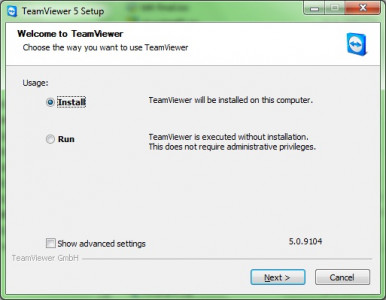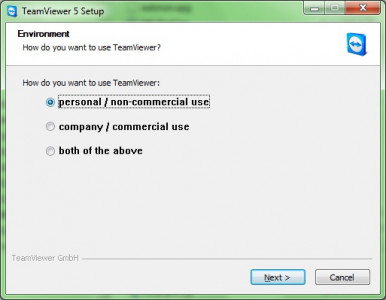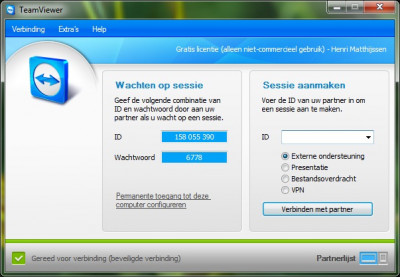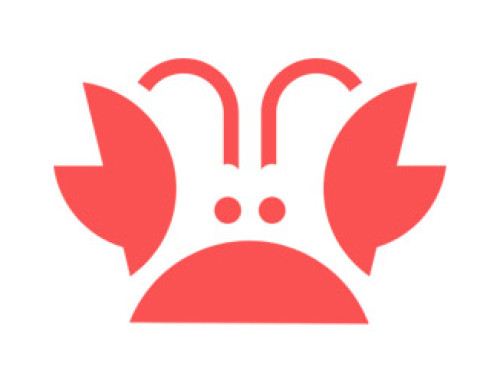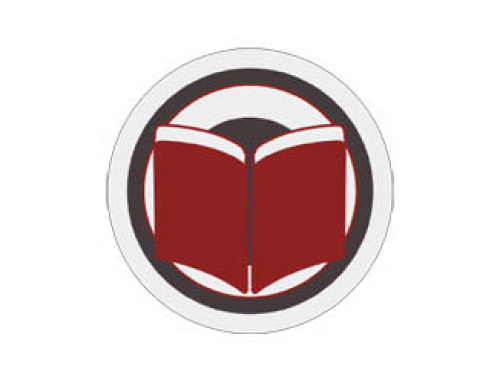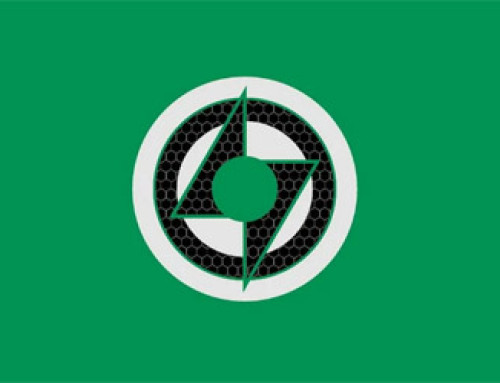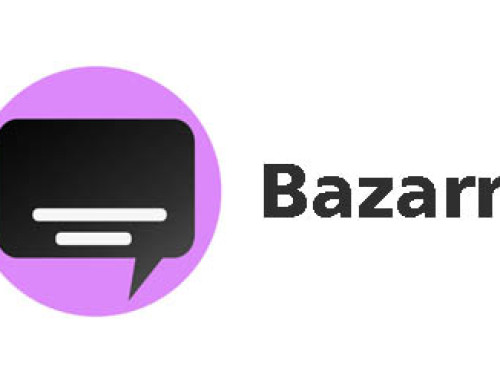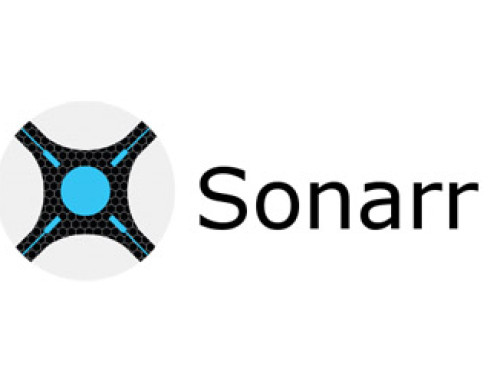Teamviewer is een ideaal programma om remote problemen op te lossen bij familie en kenissen. Een internet verbinding is hierbij wel vereist.
Als je de persoon in de familie/vrienden kring bent die bekend staat als iemand met computerkennis dan heb je vast wel regelmatig meegemaakt dat er om hulp wordt gevraagd voor de computer.
Nu heb je niet altijd zin/tijd om helemaal naar die persoon toe te gaan om het probleem op te lossen. Als de andere persoon nu een werkende internet aansluiting heeft en zijn Windows computer start nog wel gewoon op, dan is er een gemakkelijk alternatief.
Je kunt namelijk met het gratis programma TeamViewer een computer van iemand anders op afstand beheren. Dit werkt heel eenvoudig en is nog veilig ook. Hieronder zal ik beschrijven wat je hiervoor allemaal moet doen.
Ten eerste moet je eenmalig het programma TeamViewer installeren op de PC van de persoon die nu of in toekomst om hulp vraagt. Er is eventueel ook een portable versie beschikbaar die je niet hoeft te installeren. Kies bij de installatie alle standaard instellingen. Let er vooral op dat je bij het scherm van ‘Environment’ keuze je de standaard optie ‘personal/non-commercial use’ kiest.
Als je tenslotte klaar bent met installeren zul je op je desktop een nieuwe icoontje vinden van TeamViewer. Door hier op te dubbel-klikken start het programma op met het volgende hoofdscherm: Indien iemand nu hulp van jou nodig heeft dan moet hij het nummer en wachtwoord dat je aan de linkerkant ziet (bij ‘Wachten op Sessie’) doorgeven (per email of telefoon). Jij kunt dan met deze gegevens vervolgens de computer overnemen en het probleem oplossen.Het mooie van TeamViewer is dat het altijd meteen werkt. Je hoeft niet allerlei instellingen in Routers, Firewalls, etc. te maken voordat het goed functioneert. Voortaan kun je dus lekker thuis blijven en toch iemand anders helpen zonder druk telefoon-verkeer 😉